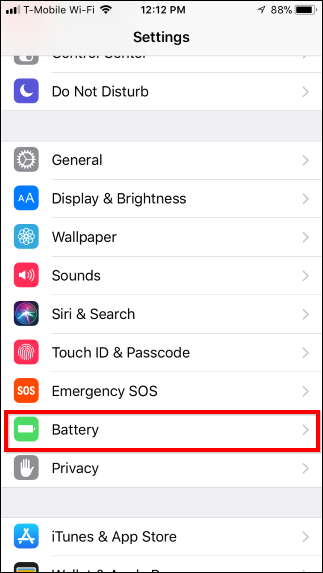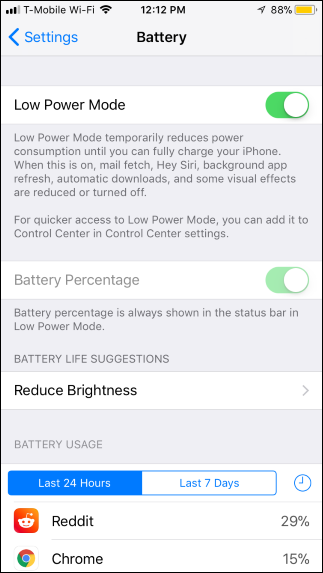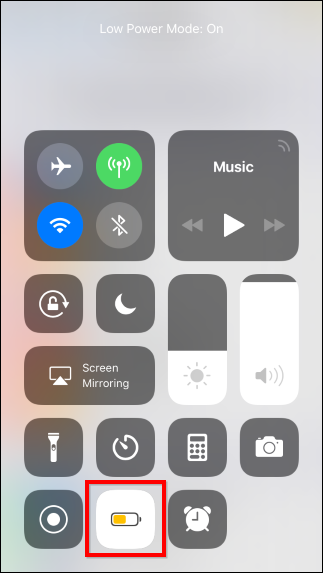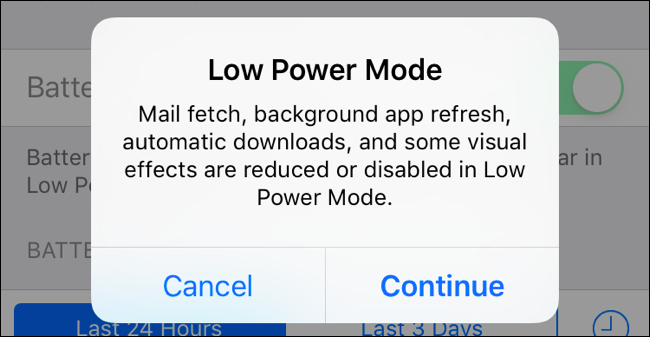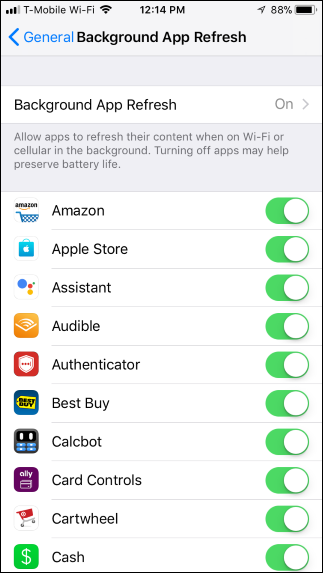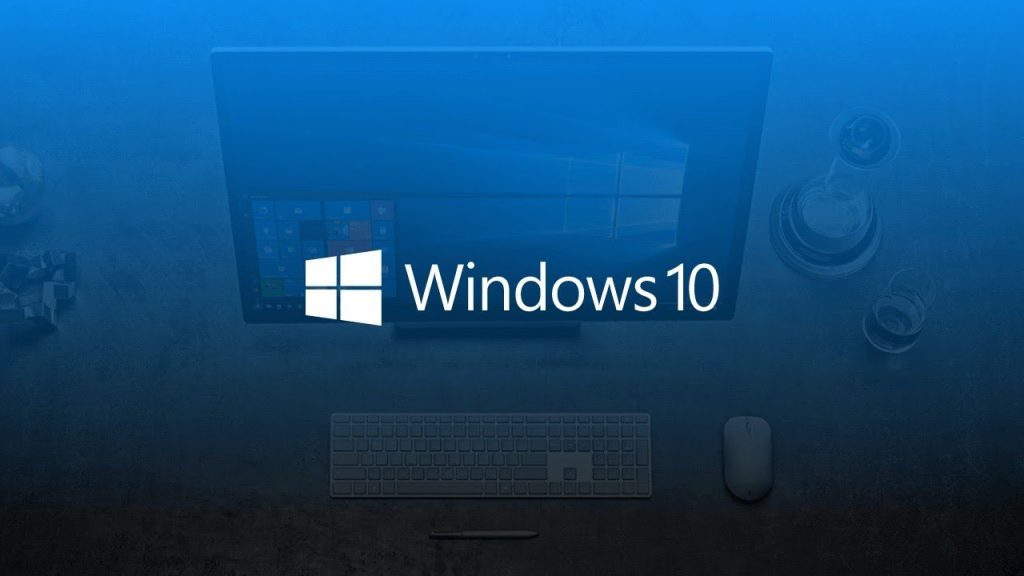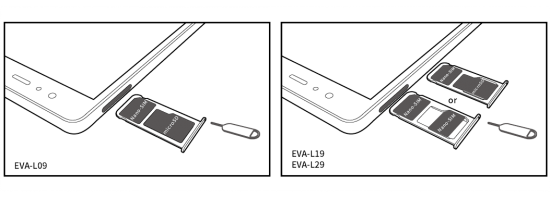آیفون شما دارای یک حالت Low Power Mode است که زمانی که تلفن شما باتری به میزان 20 درصد برسد گوشی پیشنهاد فعال کردن این حالت را به شما می دهد. با این حال، می توانید این گزینه را قبل از این نیز فعال کنید تا عمر باتری خود را افزایش دهید. از گوشی های iOS 11 به بعد، می توانید حالت Low Power را از مرکز کنترل نیز فعال کنید.
حالت Low Power Mode غیرفعال کردن تنظیماتی مانند ارسال ایمیل، Hey Siri و سایر مواردی است که مردم معمولا زمانی آن ها را تغییر می دهند که می خواهند عمر آیفون شان در هنگام شارژ کردن طولانی تر شود. توجه داشته باشید که حالت Low Power Mode تنها در اپل، و نه iPads ها موجود است.
فهرست موضوعات مقاله
چگونه حالت Low Power Mode را فعال و غیر فعال کنیم
هنگامی که شارژ گوشی شما به ۲۰ درصد رسید، قابلیت Low Power Mode بر روی صفحه نمایان می شود. و آیفون شما اعلام خواهد کرد که چه ویژگی هایی موقتا در گوشی تان غیر فعال خواهند شد،و همچنین شما می توانید گزینه “Continue” را انتخاب کنید و عملکرد Low Power Mode را غیر فعال یا لغو کنید. حالت Power Low می تواند به شما از یک تا سه ساعت قبل از اینکه آیفون شما خاموش شود، هر یک ساعت به شما اعلان دهد. این عملکرد کاملا به آنچه شما با آیفون خود انجام می دهید، بستگی دارد.
هم چنین می توانید هر زمان که بخواهید، حالت کم قدرت را فعال کنید. به عنوان مثال، فرض کنید یک روز طولانی را آغاز می کنید و می دانید که تا چندین ساعت از مکانی که بتوان گوشی را شارژ کرد، دور خواهید بود.
برای فعال کردن حالت Low Power از برنامه ی تنظیمات، به تنظیمات> باتری بروید و نوار لغزنده «حالت کم قدرت» را فعال کنید. نشانگر باتری در نوار وضعیت زرد خواهد شد و حالت Power Low Mode فعال می شود.
هنگامی که گوشیتان را به شارژر متصل می کنید، iPhone شما همیشه به طور خودکار حالت Low Power Mode را غیر فعال خواهد کرد. حالت Low Power Mode همیشه موقتی است و فقط تا زمانی که گوشی را دوباره به شارژر متصل کنید، ادامه دارد. هیچ راهی وجود ندارد که بتوانید این عملکرد را به صورت دائمی فعال نگه دارید. در iOS 11، هم چنین می توانید حالت Low Power mode را در Control Center فعال یا غیر فعال کنید، تا این که هر بار در تنظیمات برنامه ها آن را جستجو کنید. با این حال، شما باید این ویژگی را به Control Center خود اضافه کنید.
برای انجام این کار، به تنظیمات> Control Center> و سپس Customize Controls بروید. روی علامت مثبت در سمت چپ Low Power Mode ضربه بزنید و این تغییر حالت را به Control Center خود اضافه کنید، و سپس دست تان را روی آن گذاشته و آن را روی گزینه ای که می خواهید، بکشید. می توانید دست تان را چند ثانیه در قسمت پایین صفحه ی نمایش فشار دهید و گزینه ی battery-shaped را انتخاب کنید و حالت Low Power Mode را فعال یا غیر فعال کنید.
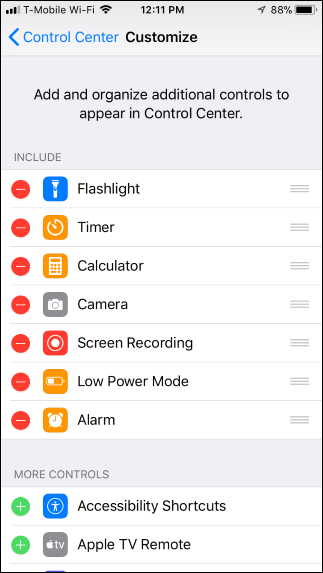
حالت Low Power Mode چه کاری انجام می دهد؟
این حالت، عملکرد های بسیاری برای ذخیره ی نیروی باتری انجام می دهد. این عملکرد به طور خودکار برخی تنظیمات مربوط به ذخیره ی نیروی باتری را تغییر می دهد، مثلا دریافت ایمیل جدید را غیر فعال می کند، نور صفحه ی نمایش را کاهش می دهد، به طور خودکار صفحه را قفل می کند و صفحه ی نمایش آن را سریع تر خاموش می کند Low Power Mode می تواند برخی از نرم افزار هایی که مصرف بالایی دارند را غیر فعال کند.
واکنش های جنبشی و والیپیپر های محرک نیز غیر فعال خواهند شد. فعالیت های پس زمینه و شبکه ی داده ها و تمام عملکرد هایی که باعث می شوند شارژ گوشی زودتر تمام شود را در پس زمینه غیر فعال می کند. در این حالت حتی گوشی شما به طور خودکار عملکرد CPU و GPU را نیز کاهش می دهد، که باعث می شود سرعت گوشی تان اندکی کم تر شده و عمر باتری گوشی افزایش پیدا کند. تحقیقات نشان می دهند، هنگامی که حالت Low Power Mode فعال است، حدودا ۴۰ درصد از سرعت آیفون کاهش می یابد.
حالت Low Power Mode اندکی تهاجمی است، زیرا نمی توان همیشه آن را فعال کرد. این عملکرد به شما کمک می کند که شارژ گوشی خود را در مواقعی بیش تر نگه دارید، اما احتمالا شما هم قصد ندارید که همیشه از آن استفاده کنید.
چگونه برخی از این تنظیمات را به صورت دائمی تغییر دهیم
با وجود اینکه نمی توانید حالت Low Power Mode را برای همیشه غیر فعال کنید، اما می توانید برخی از تنظیمات Low Power Mode را به طور دائمی تغییر دهید. هم چنین می توانید از گزینه های برنامه هایی که شارژ بیش تری مصرف می کنند در صفحه ی تنظیمات باتری استفاده کنید و آن ها را لغو کنید یا تنظیمات آن ها را تغییر دهید.
غیرفعال نمودن ایمیل: اگر همه ی حساب های ایمیل خود را پیکربندی کرده اید تا “ایمیل جدیدی را” دریافت کنید، iPhone شما به طور خودکار آنها را در فواصل منظم و بارگیری ایمیل جدید بررسی می کند. این کار آیفون شما را به طور مرتب بیدار نگه داشته و از آن کار می کشد. حساب های ایمیل خود را برای دریافت ایمیل جدید تنظیم کنید یا این ویژگی را غیرفعال کنید و به صورت دستی ایمیل های جدید را برای صرفه جویی در باتری بررسی کنید. با استفاده از بازخورد دستی شما از دریافت اعلان های ایمیل جلوگیری خواهید کرد و این بهترین کار ممکن است.
روشنایی صفحه: فعال بودن روشنایی اتوماتیک صفحه نمایش به شما این اطمینان را می دهد که نور آن متناسب با هر شرایطی تنظیم می شده و در مصرف باتری صرفه جویی می شود. این تنظیم باید به طور پیش فرض باشد ( فقط آن را غیرفعال نکنید ). هم چنین می توانید در هر زمان صفحه ی خود را پایین بکشید تا سطح روشنایی را به صورت دستی تنظیم کنید. هر چه صفحه ی نمایش شما روشن تر باشد، باتری شما سریع تر تخلیه می شود. این عملکرد در زیر “نمایش و روشنایی” در برنامه ی تنظیمات موجود است.
زمان توقف خودکار قفل: برای صرفه جویی در مصرف انرژی باتری، می توانید آیفون خود را روی قفل خودکار تنظیم کنید و صفحه ی نمایش شما پس از مدت کوتاهی که از آن استفاده نمی کنید، خاموش خواهد شد. برای مشاهده ی این تنظیمات، برنامه ی تنظیمات را باز کنید و به General> Auto-Lock بروید. به عنوان مثال، شما می توانید صفحه یتان را روی خاموشی خودکار پس از، مثلا 30 ثانیه تنظیم کنید.
غیرفعال کردن Refresh در پس زمینه: شما می توانید از برنامه های آیفون که به طور خودکار در پس زمینه ی شما وجود داشته اند و شما از آن ها استفاده نمی کنید، متوقف کنید. برای انجام این کار، برنامه تنظیمات را باز کنید و به General> Background App Refresh بروید. از این جا می توانید Refresh برنامه های پس زمینه را برای هر برنامه ای غیرفعال کنید یا فقط برنامه های خاصی را متوقف کنید.
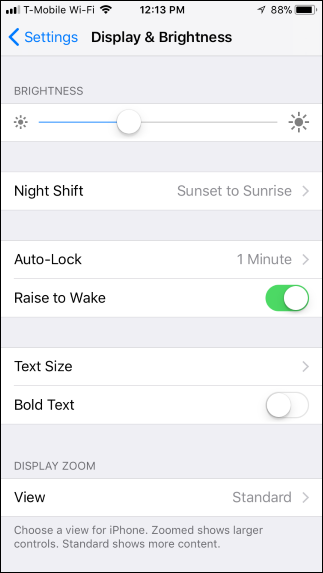
با این وجود، هیچ راهی برای خاموش کردن CPU یا GPU گوشی وجود ندارد. هر زمان که می خواهید سرعت سخت افزار خود را پایین بیاورید تا انرژی باتری ذخیره شود، باید حالت Low Power Mode را فعال کنید.
در اینجا یک نکته ی قابل ذکر نیز وجود دارد: زمانی که اعلاناتی دریافت می کنید که صفحه ی نمایش تان رو به پایین ستون ها قرار دارد، صفحه ی نمایش آیفون روشن نمی شود. تنظیمات آیفون خود را در حالت face-down قرار دهید تا در برخی از عملکرد های ذخیره ی باتری صرفه جویی کنید و از نمایش اعلانات در صورت عدم توجه به مشاهده ی آن ها در هر گونه شرایط خاصی که هستید جلوگیری کنید.